
Ajouter et supprimer des sections dans Pages sur iPhone
Un document de traitement de texte peut contenir plusieurs sections comportant chacune une numérotation de page, des en-têtes, des bas de page ou des objets en arrière-plan (tels qu’un filigrane) différents. Certains modèles possèdent des sections prédéfinies que vous pouvez ajouter ou supprimer.
Pour voir les sections d’un document, affichez la présentation Vignettes de page, puis touchez une vignette de page en maintenant le doigt dessus. Une couleur apparaît en arrière-plan derrière toutes les vignettes de page appartenant à cette section.
Ajouter une nouvelle section
Cliquez pour placer le point d’insertion à l’endroit où vous voulez commencer la nouvelle section.
Touchez à nouveau, touchez Insérer, puis Saut de section.
Si Saut de section n’apparaît pas, votre document est un document de mise en page et n’utilise pas de sections.
Définir la page de début d’une section
Dans un document de traitement de texte qui utilise des pages opposées, vous pouvez choisir l’endroit où débute une section.
Dans la présentation Vignettes de page, touchez une page dans la section où vous voulez modifier la page de début, puis touchez
 .
.Touchez Mise en page, puis touchez l’onglet Section en haut de l’écran.
Toucher une option sous « La section commence à » :
Page suivante : la section commence à une page de gauche ou de droite, selon celle qui suit dans le document. Si vous ne voulez pas que votre document contienne des pages vierges, choisissez Page suivante.
Page de droite : la section commence à la première page de droite. Si la page qui suit dans votre document est normalement une page de gauche, une page vierge est insérée avant le début de la section à droite.
Page de gauche : la section commence à la première page de gauche. Si la page qui suit dans votre document est normalement une page de droite, une page vierge est insérée avant le début de la section à gauche.
Touchez OK pour fermer les commandes.
Supprimer une section
Si vous voulez conserver le contenu de la section, copiez-le et collez-le ailleurs dans le document, ou dans un autre document, avant de supprimer la section.
Touchez le bouton du numéro de page au bas de l’écran pour afficher les vignettes de page.
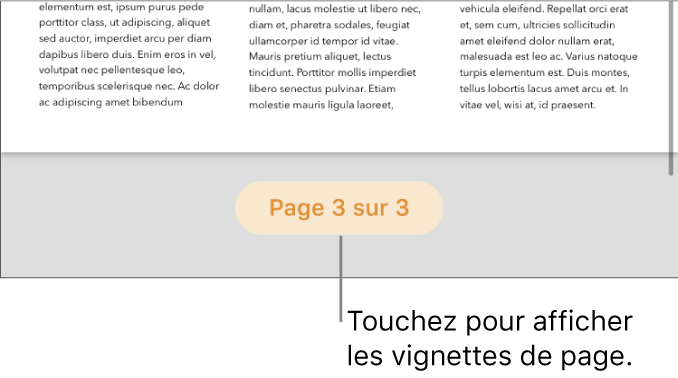
Si vous ne voyez pas le bouton du numéro de page, touchez
 et activez l’option Navigateur.
et activez l’option Navigateur.Touchez de façon prolongée une vignette de page dans la section que vous voulez supprimer, puis levez le doigt.
Toutes les vignettes de page de cette section sont signalées par une couleur en arrière-plan dans la présentation Vignettes de page.
Touchez Supprimer, puis touchez à nouveau Supprimer dans la zone de dialogue affichée.
Balayez l’écran vers le bas ou touchez une vignette de page pour revenir au document.
Si vous voulez utiliser une section d’un document de traitement de texte Pages dans un autre document de traitement de texte Pages, vous pouvez copier des sections d’un document à l’autre. Consultez la rubrique Copier et coller des pages entre des documents.